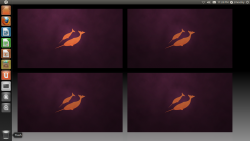
Друзья! Уже завтра выходит новая Ubuntu 11.04! Кто то ждёт стабильного релиза, кто то уже давно освоил бету (как обновиться до Ubuntu 11.04), а кто то вообще равнодушен. Но сейчас не об этом. Сразу после установки новой ОС что мы делаем? Правильно, настраиваем её под себя. Вот и сейчас я вам покажу что такое правильная настройка Ubuntu 11.04. Сегодня я вам расскажу 10 вещей, которые стоит сделать сразу после установки Ubuntu 11.04.
1. Не нравится Unitu?
В полезных мелочах мы уже как то писали как убрать панель Unity, но повторю. Открываем терминал и вводим:
|
1
|
sudo
mv
/
usr
/
lib
/
indicators
/
5
/
libappmenu
.so
/
usr
/
lib
/
indicators
/
5
/
libappmenu
.so
.old
|
Вернуть на место так же не сложно:
|
1
|
sudo
mv
/
usr
/
lib
/
indicators
/
5
/
libappmenu
.so
.old
/
usr
/
lib
/
indicators
/
5
/
libappmenu
.so
|
2. Установить обновления
Довольно важный шаг. Даже в день релиза часто выходят обновления для ОС.
|
1
|
sudo
apt
-
get
update
&
amp
;
&
amp
;
sudo
apt
-
get
upgrade
|
3. Установить Ubuntu Tweak
Ubuntu Tweak это обязательная для установки программа! Это отличный твикер для Ubuntu, который помогает очень тонко настроить всю систему. Более подробное описание твикера и способы установки вы найдёте на этой странице: Ubuntu Tweak – Твикер для Ubuntu Linux.
4. Добавить репозиторий Medibuntu
Medibuntu- это отличный репозиторий с программами для Ubuntu, которые нельзя включить в оригинальную систему по некоторым причинам (в основном из за лицензий). Но нам же ничего не мешает его добавить, правда? Для добавления репозитория прописываем в терминал следующее:
|
1
|
sudo
wget
--
output
-
document
=
/
etc
/
apt
/
sources
.list
.d
/
medibuntu
.list
http
:
/
/
www
.medibuntu
.org
/
sources
.list
.d
/
$
(
lsb_release
-
cs
)
.list
&
amp
;
&
amp
;
sudo
apt
-
get
--
quiet
update
&
amp
;
&
amp
;
sudo
apt
-
get
--
yes
--
quiet
--
allow
-
unauthenticated
install
medibuntu
-
keyring
&
amp
;
&
amp
;
sudo
apt
-
get
--
quiet
update
|
Затем устанавливаем нужные пакеты:
|
1
|
sudo
apt
-
get
install
app
-
install
-
data
-
medibuntu
apport
-
hooks
-
medibuntu
|
5. Расшаривание папок в Ubuntu 11.04
Не слишком важный, но полезный шаг - настройка сетевых папок. А что бы сетевые папки были доступны как для linux, так и для windows, нужно поставить Samba.
|
1
|
sudo
apt
-
get
install
samba
|
6. Установка медиа компонентов
Для полной готовности вашей Ubuntu 11.04 к проигрыванию любых мультимедиа файлов придётся выполнить несколько шагов. Для начала установим медиа кодеки:
|
1
2
3
|
sudo
apt
-
get
install
non
-
free
-
codecs
libxine1
-
ffmpeg
gxine
mencoder
libmpcdec3
libquicktime1
flac
faac
faad
sox
ffmpeg2theora
libmpeg2
-
4
uudeview
flac
libmpeg3
-
1
mpeg3
-
utils
mpegdemux
liba52
-
dev
mpeg2dec
vorbis
-
tools
id3v2
mpg321
mpg123
libflac
++
6
ffmpeg
libmp4v2
-
0
totem
-
mozilla
icedax
tagtool
easytag
id3tool
lame
nautilus
-
script
-
audio
-
convert
libmad0
libjpeg
-
progs
|
Теперь включим поддержку DVD:
|
1
|
sudo
apt
-
get
install
libdvdcss2
&
amp
;
&
amp
;
sudo
/
usr
/
share
/
doc
/
libdvdread4
/
.
/
install
-
css
.sh
|
6.1 Настройка Flash
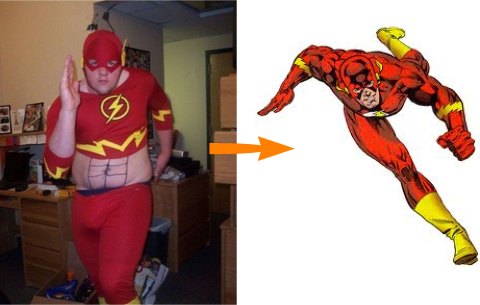
На очереди поддержка флеша в браузерах. Тут нужно перейти в "Центр приложений Ubuntu", и с помощью поиска найти нужные пакеты. Искать по запросу flash. Для Ubuntu x64 мы уже писали как установить flash.
Обновление: Появился способ для быстрой установки Flash в Ubuntu x32 и x64. После установки никаких настроек проводить не требуется! Просто воспользуйтесь этой статьёй: Простая настройка Flash в Ubuntu.
7. Игры и приложения под Windows
Для многих большая потеря при переходе с Windows на Linux - отказ от игр и приложений, которые доступны только для Windows. Теперь это не такая уж и проблема, ибо существует множество способов запустить практически все приложения Windows. Для большинства игр и некоторых приложений обычно используют PlayOnLinux.
|
1
|
sudo
apt
-
get
install
playonlinux
|
8. Медиа центр XBMC
XBMC это мультимедиа плеер с открытым исходным кодом (GPL). Он доступен для Linux, OS X, Windows и XBox. Не буду рассказывать все достоинства программы, скажу просто, что это один из лучших медиа плееров. Более подробное описание программы и процесса установки находится на странице XBMC на Ubuntu Linux.
9. Интернет мессенджеры
Рассмотрим 2 самых популярных мессенджера: Pidgin и Skype. Pidgin один из самых популярных клиентов для ICQ и Jabber. Поддерживает огромное количество плагинов.
|
1
|
sudo
apt
-
get
install
pidgin
|
Skype это стандартный клиент для видеосвязи, знакомый многим ещё с Windows. Для установки в начале активируйте Canonical partner repository, затем введите в терминале:
|
1
|
sudo
apt
-
get
update
&
amp
;
&
amp
;
sudo
apt
-
get
install
skype
|
10. Архиваторы
Ну куда сейчас без архиваторов. Лучше всего поставить сразу всё скопом:
|
1
|
sudo
apt
-
get
install
unace
unrar
zip
unzip
p7zip
-
full
p7zip
-
rar
sharutils
rar
uudeview
mpack
lha
arj
cabextract
file
-
roller
|
Так же полезна будет статья по удобной распаковке архивов. Есть дополнения? Жду в комментариях.
Советы от читателей
Андрейсоветует установить ещё несколько пакетов, среди которых полезный в некоторых случаях aptitude:
|
1
|
sudo
apt
-
get
install
aptitude
|
|
1
|
sudo
apt
-
get
install
ubuntu
-
restricted
-
extras
|
Нужны действительно вместительные автомобили? Рекомендую грузовики Scania.
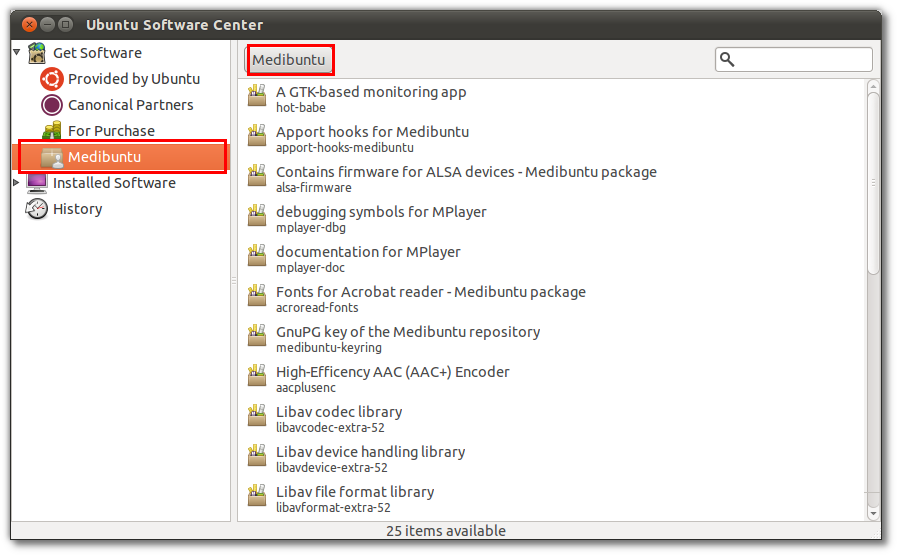
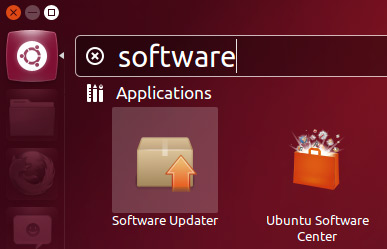

 27 Апрель, 2019
27 Апрель, 2019  Борис
Борис 
